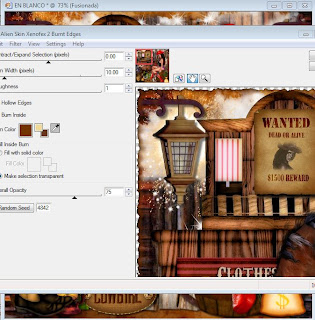PTU Tutorial CT " Sexy Warrior"
En esta ocasión, para realizar este tutorial he usado este precioso tube de The Hunter, llamado "Sexy Warrior", que encontrareis a la venta en
Y el fantástico scrapkit de Bibi´s Collection "Super Hero Girls", que tenéis también a la venta en
Ya sabéis que se necesita licencia para utilizar estos materiales, y la podéis conseguir en SATC.
Asumo que tenéis conocimientos de psp, yo uso el 9, pero cualquier versión es válida. La fuente que he utilizado es "Sverige Script Decorate", y el filtroXero-fritillary y Xero porcelain .Ya sabéis que los elementos cuando son demasiado grandes tenemos que redimensionar, por lo que no voy a repetirlo, ya lo dais por supuesto, al igual que siempre que digo copiar y pegar es como nueva capa. Recordad guardar a menudo.
Vamos a comenzar.
1- En primer lugar abrimos un paño de 800 x 800 transparente, y vamos a elaborar una máscara.Podéis elegir la máscara que os guste, yo en este caso utilice el papel 14 y una mascara de mi disco, esta que veis aquí:
La aplicamos y si vamos a querer que al final sea un png, fusionamos visibles, y así no quedara fondo blanco. Si queréis que el resultado final sea un jpg con fondo blanco, pues entonces fusionáis todo aplanar, y así ya nos queda con el fondo blanco. Yo como quiero un png, pues he fusionado visibles, y luego le he aplicado el filtro Xero-Fritillary con valores 5/30/10/0, y queda así:
Bien pues la copiamos y pegamos como nueva capa en nuestro paño. Yo en esta ocasión he duplicado capa para intensificar la máscara. Cuando un elemento os parezca demasiado débil o pálido para vuestro gusto, pues duplicáis capas hasta que lo encontréis a vuestro gusto.
2- Ahora que ya tenemos nuestra mascara de fondo, vamos a elegir los elementos 30, 132, 133 y 144 ( edificios) y los vamos a copiar y pegar distribuyendolos por el centro del paño, y tomamos los elementos para rellenar toda la parte superior, yo he elegido los elementos 106, 82, 129, 140 y 131, los he distribuido por el tag y ya nos va quedando algo así:
3-Ahora es el momento de elegir el tube de la nena, y copiar y pegar en el centro del tag, y ya nos disponemos a elegir los elementos que van a decorar toda la parte inferior del tag, yo he elegido los elementos siguientes, 67, 74, 117, 14 y 119, los he copiado y pegado y los he colocado por todo la parte inferior. Y ahora que ya tenemos todo colocado, vamos a aplicar sombra a los elementos, valores 5/5/50/5, y a los elementos que mas nos gusten, aplicamos el filtro Xero-Porcelain con los valores muy suaves, 50/128/135/50/50/50. Y ya solo nos queda agregar los créditos del artista y del scrapkit, y fusionar capas ( no olvidaros de guardar antes una copia en pspimage o psd, para rectificar en caso de que viéramos algo que no nos gusta), pues como digo, fusionamos capas y guardamos en png.
Y esto ha sido todo, espero os haya gustado.
Este tutorial es de mi total invención, por lo que cualquier parecido con otro seria pura coincidencia. Ha sido realizado el 09/07/2013.
Y aquí tenemos el tag para la autora del scrapkit.